在WordPress网站管理过程中,遇到“服务器内部错误”这一提示无疑会让人感到沮丧和困惑,这种错误通常由多种原因引起,包括但不限于代码冲突、插件问题、主题不兼容以及配置错误等,本文将深入探讨这些潜在的原因,并提供一系列详细的解决方案,帮助您快速恢复网站的正常运行。
理解 WordPress 服务器内部错误
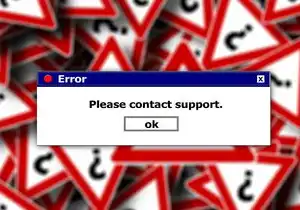
图片来源于网络,如有侵权联系删除
-
定义与表现
- WordPress 服务器内部错误(Internal Server Error)是HTTP状态码500的错误响应,意味着服务器遇到了未预料的状况,无法完成请求的处理。
- 这种错误通常表现为页面加载时显示“服务器内部错误”,而具体错误信息则不会显示给用户。
-
常见触发因素
- 插件冲突:某些插件可能与WordPress核心或其它插件发生冲突,导致服务器错误。
- 主题不兼容:老旧或不稳定的主题可能包含有问题的代码,影响服务器的稳定性。
- 数据库问题:数据库损坏或数据结构错误也可能引发此类错误。
- 文件权限问题:文件或目录的读写权限设置不当,可能导致服务器无法正常处理请求。
- 代码错误:自定义代码或第三方脚本中的语法错误也会导致服务器错误。
排查与修复步骤
-
备份网站 在进行任何操作之前,确保您的网站已经进行了完整的数据备份,以防万一出现问题可以迅速恢复。
-
禁用所有插件 通过停用所有插件来排除插件冲突的可能性,您可以进入WordPress后台,切换至“插件”选项卡,然后选择“批量编辑”,勾选所有插件后点击“停用”。
-
更换默认主题 将当前主题替换为WordPress的默认主题(如Twenty Twenty-One),以检查是否因为主题问题导致的错误,如果网站恢复正常,说明可能是当前主题存在问题,建议考虑更换其他稳定可靠的主题。
-
检查文件权限 确认网站文件的权限设置是否符合要求,WordPress根目录及其子目录应设置为755权限,而所有文件都应为644权限,可以通过FTP客户端或文件管理器进行检查和调整。
-
清理缓存 如果使用到了缓存插件或其他形式的缓存机制,尝试清除缓存数据,看看是否能解决问题,这有助于消除因临时缓存引起的错误。

图片来源于网络,如有侵权联系删除
-
更新WordPress核心及插件/主题 确保您的WordPress版本和相关插件的最新更新,有时旧版本的bug可能会导致服务器错误。
-
检查数据库 使用WordPress的管理工具或者SQL查询工具对数据库进行检查,查找是否有异常记录或损坏的数据表,必要时可以进行手动修复或重新导入备份数据。
-
联系主机提供商 如果以上方法都无法解决问题,可以考虑联系您的网站托管服务商寻求技术支持,他们可能会提供更专业的诊断工具和分析报告,帮助定位问题根源。
预防措施
为了避免未来再次遭遇服务器内部错误,以下是一些预防性的建议:
- 定期维护和升级WordPress核心、主题及插件。
- 保持良好的编码习惯,避免编写存在漏洞的代码。
- 使用正版授权的优质主题和插件,远离盗版和不稳定的资源。
- 建立完善的备份策略,定期生成完整的网站备份。
- 监控网站性能和安全状况,及时发现和处理潜在威胁。
面对WordPress服务器内部错误,不必惊慌失措,通过系统化的排查和修复流程,大多数情况下都能找到问题的症结所在并进行有效解决,注重日常维护和管理也是防止类似问题发生的最佳途径,希望这篇文章能为您提供一些实用的参考和建议,助力您更好地管理和运营自己的WordPress网站!
标签: #wordpress服务器内部错误



评论列表